返回目录:office365
“剪贴板”的大部分功能我们都聊过了,看过上篇文章的你一定发现还少一部分没有说呢?那就是如下界面了,出现这个界面的有两种情况,一种从其他的软件复制内容粘贴到Excel,一种是
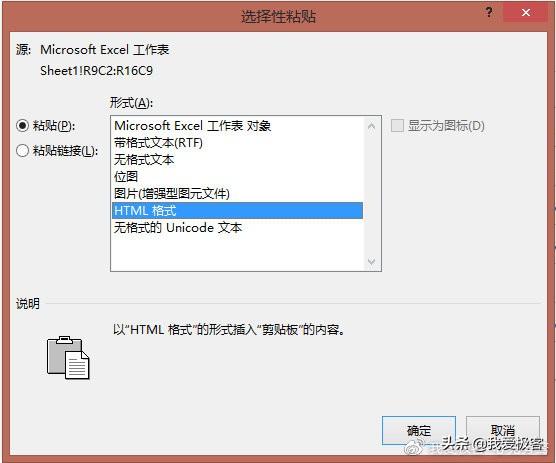
复制剪贴的内容来自其他软件
将Excel中的数据粘贴到其他的office软件比如:word,ppt等,我就先说一下我最常用的场景:
Excel数据在word、ppt的选择性粘贴
开启:word和ppt的【选择性粘贴】使用方式只有一种,就是在开始菜单下的【剪贴】下拉菜单,选择【选择性粘贴(s)】,界面如下:
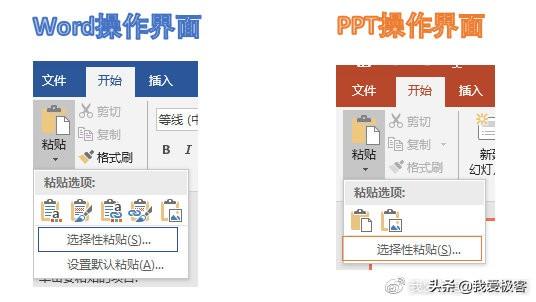
PPT和word的操作界面
因为word和ppt的选择性粘贴界面高度雷同,这里就以word软件为详解范本。
通常将Excel的数据分为两种,表格和图表,先看一下表格在word软件中的选择性粘贴有哪些方式:
一、粘贴表格
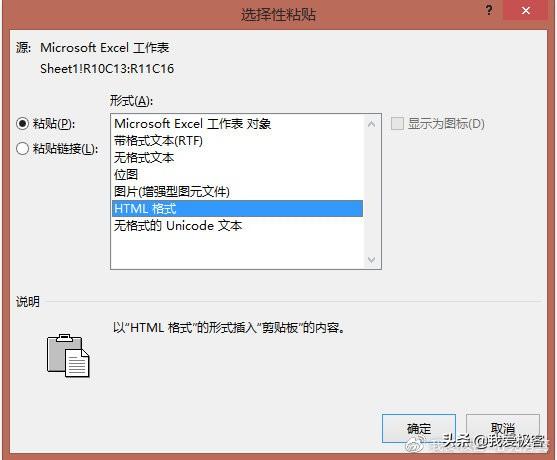
粘贴方式
选择性粘贴的主要分为:静态粘贴和动态粘贴;
静态粘贴
"粘贴(p)"有的书上也叫静态粘贴,看看它的选项及其含义功能:
Microsoft Excel 工作表 对象 :将Excel工作表对象的方式嵌入到粘贴区域,并可以通过双击来进行编辑内容,更像word嵌套Excel小程序的感觉。
带格式文本(RTF): RTF是Rich Text Format(直译富文本格式)由于强大的兼容性,常作为各种程序间的格式化文本传输,它能保留行列和字体的源格式,类似“HTML格式”
无格式文本:将Excel表格数据转化成以制表符为分割符数据格式,保持原来的行列关系且不带其它任何格式。
位图:类似将复制的内容截图,像Excel的复制为图片中的格式选位图的效果,详细了解可翻看之前的文章,图片格式为BMP
图片(增强型图元文件):效果同上,只是存储上使用的EMF图片格式存储数据,相对的文件体积也会小一些。
HTML格式:类似带格式文本(RTF), 它更像RTF格式表格的增强版,在格式更接近源表格样式,细微的区别就不再赘述了。
无格式的Unicode文本:类似无格式文本,至于区别也就在表格的内容上一个是默认编码,而另一则是Unicode编码,Unicode(统一码、万国码、单一码)是为了解决传统的字符编码方案的局限而产生的,并将字符以唯一的二进制编码存储;不过在样子它的效果跟无格式文本长的一毛一样;
动态粘贴
"粘贴连接(L)"也叫动态粘贴,它粘贴后数据会随着源数据的变化而自动更新,是不是有点酷儿!
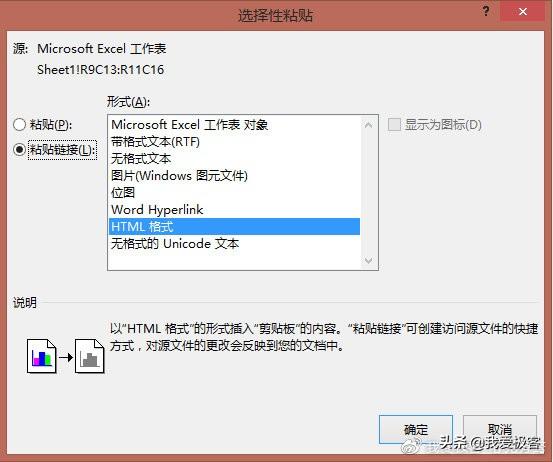
动态粘贴的选择界面
这个界面是不是眼熟,没有错,它跟静态粘贴的界面几乎一毛一样,不过就是增加了Word Hyperlink选项,其他的选项样式格式和静态粘贴没有区别,就是在数据内容上自动更新的和源数据一致;
Word Hyperlink:它是唯一为粘贴的数据内容创建超链接,而数据内容不会自动更新。对比效果入下:左侧为Excel源数据,右侧为word最终效果

左侧为Excel源数据,右侧为word最终效果
二、粘贴图表
因为静态粘贴和动态粘贴的内容多,就放一起看了,操作界面对比如下:
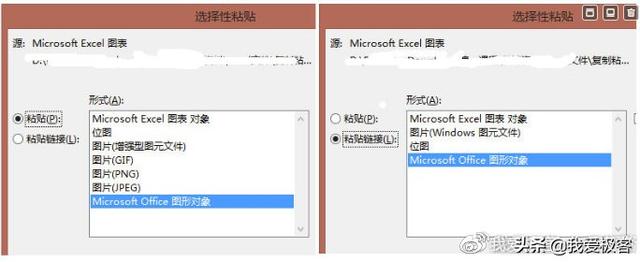
静态粘贴和动态粘贴界面对比
静态粘贴中,图片选项增多了,区别就是保存成不同的文件格式;粘贴连接中的位图和图片(windows 图片文件)这些和值之前的表格数据选择性粘贴功能类似,也不赘述了;
Micosoft Office图形对象,它并没有因为你选择静态粘贴或是动态粘贴而有任何区别,它更像你用excel的数据在word做了个图表,你能修改它样式,主题,你也可以添加图表元素,图表类型,在Excel中能做的,它几乎都能做,不过这些操作并不在明面上,需要选中图表右键菜单中找
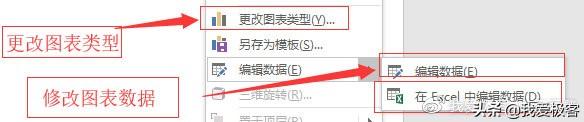
点击此处添加图片说明文字
只要粘贴到word中,这个图表就独立了,他可以修改成和源图表不一样的类型,如果你遇到数据没有更新过来,你还可以点菜单中【刷新数据】来更新,是不强到没有朋友啊!
如果你觉这样就够牛了,还有更牛的,你只要没有删除原表或删除源数据,但文件太多,找不到了,当你从右键菜单中点编辑数据,它会自动打开精简版的Excel,你可以修改源数据并保存到原表格中,是不是有点反客为主的感觉啊!
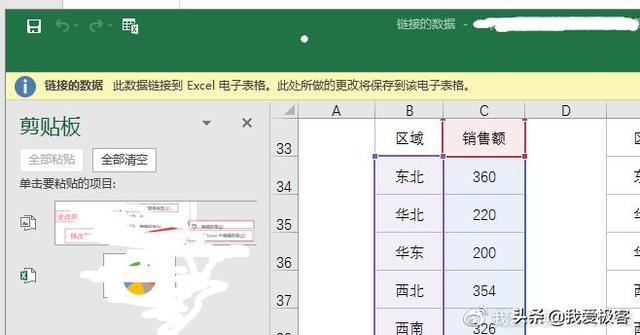
精简版的Excel
这个功能在PPT中照样好用,同样的配方,同样的效果,以后就可以用这种方法在Word和ppt中创建图表啦,好了选择性粘贴的所有内容就告一段了,至于Excel中选择性粘贴word和ppt的内容,就留到以后聊PPT和Word的时候再说吧,码字不易,如果对你有所帮助,希望你点点赞留个印记,你的肯定是我们写文的最大动力,也欢迎你提宝贵意见,我们看到留言后,一定第一时间加以改进,期待你的留言!